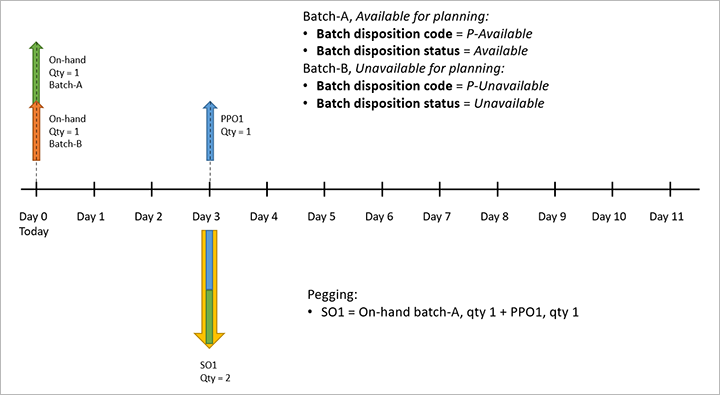Use códigos de disposición de lotes para marcar lotes como disponibles o no disponibles
Este artículo describe cómo configurar y utilizar los códigos de disposición de lotes. Cada código de disposición de lotes tiene un estado de Disponible o No disponible. Asigne códigos de disposición de lotes a los lotes de inventario para indicar si cada lote está disponible para planificación maestra, reserva, recogida o envío.
Para usar códigos de disposición de lotes, debe configurar los códigos y asignarlos a los lotes que desea administrar.
Configurar códigos de disposición de lotes
Debe configurar cada código de disposición de lotes que desee utilizar en su sistema. Puede crear tantos códigos como quiera. (Por ejemplo, puede crear códigos para identificar las diferentes razones por las que un lote puede estar disponible o no). Sin embargo, a menudo tendrá solo dos códigos: uno para disponible y uno para indisponible. También puede crear códigos personalizados que permitan usar un lote para algunas operaciones pero no para otras.
Siga estos pasos para configurar códigos de disposición de lotes.
Vaya a Gestión del inventario > Configurar > Lote > Modelo de disposición de lotes.
La página Modelo de disposición de lotes enumera sus códigos de disposición de lote actuales y le permite crearlos, eliminarlos y editarlos. Siga uno de estos pasos:
- Para editar un código existente, selecciónelo en el panel de lista.
- Para crear un nuevo código, seleccione Nueva en el panel de acciones.
Establezca los siguientes campos en la cabecera del código nuevo o seleccionado:
Código de disposición de lote: introduzca el nombre para mostrar del código.
Descripción : describa cómo se debe usar el código.
Estado de disposición de lotes: seleccione el estado que se aplica a los lotes a los que está asignado el código:
- No disponible : los lotes no se pueden utilizar para la planificación maestra, la reserva, la selección ni el envío. Al seleccionar este valor, todas las opciones Bloquear en la ficha desplegable Configuración están configuradas para Sí, y todas las opcionesNetas están configuradas para No. Sin embargo, puede cambiar algunas de estas configuraciones para agregar excepciones.
- Disponible : los lotes se pueden utilizar para planificación maestra, reserva, picking y/o envío. Al seleccionar este valor, todas las opciones Bloquear en la ficha desplegable Configuración están configuradas para No, y todas las opcionesNetas están configuradas para Sí. Estos ajustes serán de solo lectura mientras el Estado de disposición del lote el campo se establece en Disponible.
Si configura el campo Estado de disposición del lote como No disponible, puede personalizar el estado de bloqueo de cada operación (reserva, recolección y envío) para cada tipo de pedido (venta, transferencia y producción). En el caso de las órdenes de fabricación, puede optar por bloquear o desbloquear el diario de recogida de producción. También puede optar por bloquear o desbloquear la planificación maestra. Utilice las opciones de la pestaña desplegable Configuración para bloquear o desbloquear cada operación según lo requiera. Seleccione la opción Neto como Sí para habilitar la planificación maestra, o configúrela como No para bloquear la planificación maestra.
Asignar códigos de disposición de lotes a lotes
Después de definir los códigos de disposición de lotes que necesita, siga estos pasos para asignarlos a los lotes.
Vaya a Warehouse management > Configurar > Inventario > Lotes.
Seleccione uno o más lotes para asignarles un código de disposición de lote.
En el panel de acciones, en la pestaña Restablecer, seleccione Restablecer código de disposición de lotes.
En el cuadro de diálogo Cambiar las restricciones en el lote de inventario, configure el campo Nuevo código de disposición de lotes con el nombre del código que desea asignar.
Seleccione Aceptar para aplicar la nueva configuración y guarde el cambio.
En la página Lotes, los valores en las columnas Código de disposición del lote y Estado de disposición del lote se actualizan para reflejar la nueva configuración de los lotes seleccionados.
Ejemplo de planificación maestra
Este ejemplo muestra cómo los códigos de disposición de lotes pueden afectar la planificación maestra.
Para este ejemplo, los códigos de disposición de lotes se configuran de la siguiente manera:
P-Disponible:
- Estado de disposición de lote:Disponible
- Utilizable:Sí
P-No disponible:
- Estado de disposición de lote:No disponible
- Utilizable:No
Hay un producto (Producto-1) que tiene dos lotes: Lote-A y Lote-B. Estos lotes se configuran de la siguiente manera:
Lote-A:
- Código de disposición del lote:P-Disponible
- Cantidad disponible: 1
Lote-B:
- Código de disposición de lote:P-No disponible
- Cantidad disponible: 1
Hay un pedido de ventas (SO1) para una cantidad de 2 productos Producto-1. La fecha de entrega es de tres días a partir de hoy.
Ejecuta la planificación maestra y establece los siguientes valores que son relevantes para este ejemplo:
- Pedido planificado: Pedido de compra
- Estrategia de reabastecimiento: Requisito
- Plazo:0
Como resultado del proceso de planificación, el sistema utiliza el lote disponible (Lote-A) para cubrir una cantidad de 1 producto Producto-1 para el pedido de venta SO1. Sin embargo, no puede usar el lote Lote-B porque ese lote está marcado como no disponible para la planificación. Por lo tanto, para cubrir la cantidad restante, el sistema crea un pedido de compra planificado (PPO1) para un nuevo lote de producto Producto-1.
La siguiente ilustración muestra una línea de tiempo para el resultado de la planificación.